इंस्टाग्राम ने इसी महीने घोषणा की थी कि वह अपने सभी यूजर्स को टू-फैक्टर ऑथेंटिकेशन ऑफर कर रहा है। यह प्रोग्राम पहले कुछ चुनिंदा यूजर्स के लिए जारी किया गया था लेकिन अब इसे सभी इंस्टाग्राम यूजर्स के लिए उपलब्ध करा दिया गया है।
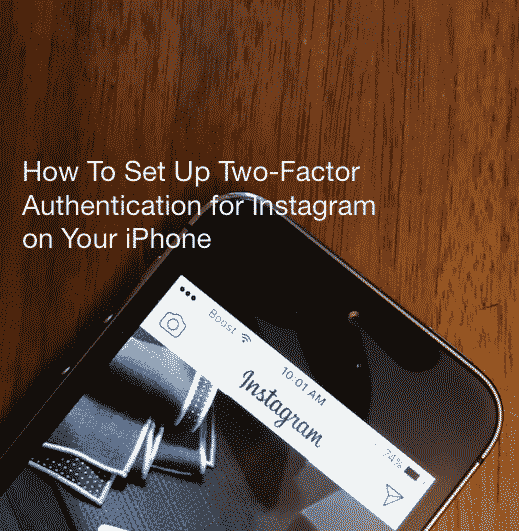
हालांकि इंस्टाग्राम के मालिक फेसबुक के पास पिछले कुछ समय से 2FA ऑथेंटिकेशन है, लेकिन इसे इंस्टाग्राम में पेश करना धीमा रहा है।
यह सेट अप करना आसान है और आपके समय के कुछ मिनटों से अधिक नहीं लेना चाहिए।
आपको टू-फैक्टर ऑथेंटिकेशन में अपडेट क्यों करना चाहिए?
जब भी आप कोई पासवर्ड सेट करते हैं, तो किसी न किसी बिंदु पर आप इसे भूल सकते हैं या खो सकते हैं। इस कारण से, बहुत से लोग उन्हें लिखकर याद करते हैं, इसलिए उन्हें हैकर्स के सामने उजागर कर देते हैं।
2FA प्रत्येक लेनदेन या लॉगिन प्रयास के लिए एक अद्वितीय ओटीपी (वन-टाइम पासवर्ड) प्रदान करके इस समस्या से प्रभावी ढंग से निपटता है। 2 कारक प्रमाणीकरण के साथ, आप पहले कारक (पासवर्ड) के बारे में कम से कम परेशान हैं क्योंकि दूसरा कारक (ओटीपी) रक्षा की एक मजबूत रेखा सुनिश्चित करता है।
यदि आप एक नियमित Instagram उपयोगकर्ता हैं तो सुरक्षा की यह अतिरिक्त परत इसके लायक है।
अपने iPhone पर इंस्टाग्राम टू-फैक्टर ऑथेंटिकेशन कैसे सेट करें
स्टेप 1 अपने आईफोन इंस्टाग्राम ऐप पर, ऊपरी दाएं कोने पर '...' / "सर्कल" पर टैप करें और फिर अकाउंट सेक्शन के तहत टू-फैक्टर ऑथेंटिकेशन चुनें।
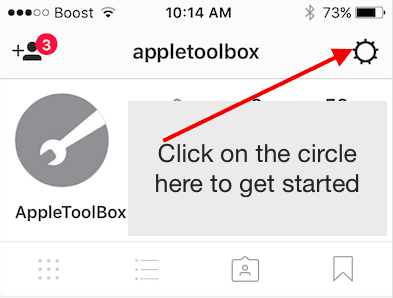
चरण दो यदि आपने इसे अपने खाते के लिए सेट नहीं किया है तो 'आवश्यक सुरक्षा कोड विकल्प' को चालू करें और अपने फ़ोन नंबर की पुष्टि करें।
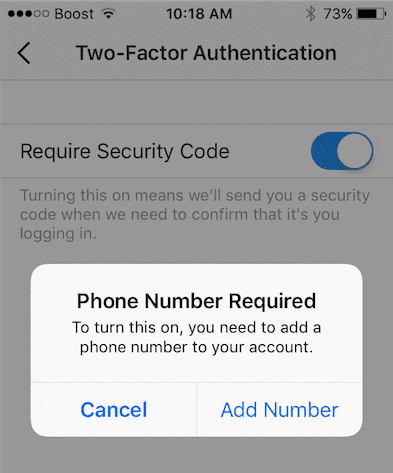
चरण 3 छह अंकों के कोड वाले इंस्टाग्राम टेक्स्ट मैसेज की प्रतीक्षा करें। अपनी ऐप स्क्रीन पर 6 अंकों का सुरक्षा कोड दर्ज करें और पुष्टि करें चुनें।
चरण 4 जब आप बैकअप कोड के एक सेट को स्क्रीनशॉट करने का विकल्प देखते हैं, तो इसे करना और उन्हें सहेजना सुनिश्चित करें। ये 5 बैकअप कोड तब मददगार होंगे जब आप बिना फोन सर्विस के ऐप को एक्सेस करने की कोशिश कर रहे हों।
यदि आप अपने निजी फ़ीड में या सीधे संदेशों के माध्यम से Instagram पर संवेदनशील छवियों को संग्रहीत और साझा करते हैं, तो ऐप के लिए दो-कारक प्रमाणीकरण सेट करना महत्वपूर्ण है।
आप में से कुछ लोग अपने iPhone पर पासवर्ड मैनेजर के रूप में 1password का उपयोग कर रहे होंगे। यदि ऐसा है, तो आप अपने दो-कारक प्रमाणीकरण को भी याद रखने के लिए इसे कॉन्फ़िगर करने में सक्षम हो सकते हैं।
कृपया इसे जाँचे 1पासवर्ड समर्थन लेख जो आपको दिखाता है कि दो-कारक प्रमाणीकरण की आवश्यकता वाली वेबसाइटों के साथ 1 पासवर्ड का उपयोग कैसे करें।
कृपया ध्यान दें कि लेखन के समय, हमने Instagram के साथ एकीकृत करने के लिए 1password क्षमता का परीक्षण नहीं किया है।
हमें उम्मीद है कि आपको यह त्वरित टिप मददगार लगी होगी और आप अपने इंस्टाग्राम अकाउंट में सुरक्षा की अतिरिक्त परत जोड़ने में सक्षम थे।

ऐप्पल पर ए/यूएक्स के शुरुआती आगमन के बाद से तकनीक के प्रति जुनूनी, सुडज़ (एसके) ऐप्पलटूलबॉक्स की संपादकीय दिशा के लिए जिम्मेदार है। वह लॉस एंजिल्स, सीए से बाहर है।
पिछले कुछ वर्षों में दर्जनों OS X और macOS विकासों की समीक्षा करने के बाद, Sudz macOS की सभी चीजों को कवर करने में माहिर है।
पूर्व जीवन में, सुडज़ ने फॉर्च्यून 100 कंपनियों को उनकी प्रौद्योगिकी और व्यवसाय परिवर्तन आकांक्षाओं के साथ मदद करने का काम किया।